以下两个方法:
方法一:使用快速计算
为了帮助还没有过关的玩家们,让我们一起来了解一下具体的解谜方法吧。首先,打开WPS文字并新建或打开一个表格,表格的样式如下图所示。
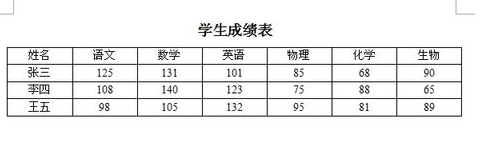
2、选中要计算的数据。
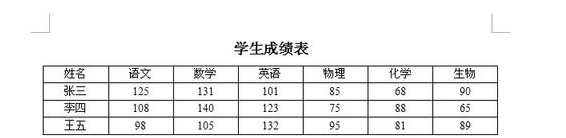
3、单击“表格工具”选项卡中的“快速计算”,选择计算方式,这里以平均值为例。
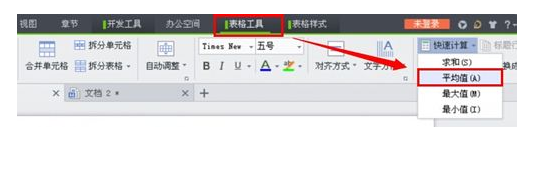
4、效果如下图所示。
技巧:为了让计算显示在下方或右侧,可以这样操作。
(1)如果想显示在下方区域,可以先选中一列数据,使用快速计算,然后在选中其他列数据再使用快速计算。
(2)如果想显示在右侧区域,可以先选中一行数据,使用快速计算,然后在选中其他行数据再使用快速计算。
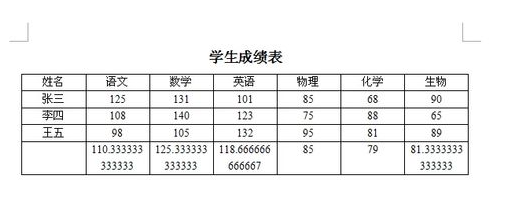
方法二:公式
为了帮助还没有过关的玩家们,让我们一起来了解一下具体的解谜方法吧。首先,打开WPS文字并新建或打开一个表格,表格的样式如下图所示。
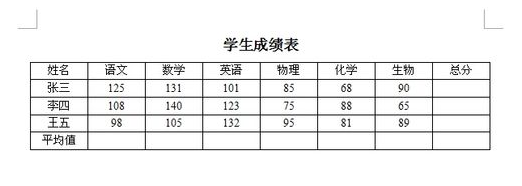
2、光标定位到计算的区域,然后在“表格工具”选择卡,单击“公式”。
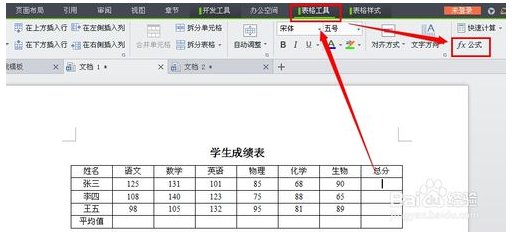
3、打开“公式”对话框,在“公式”栏中输入公式(左侧和:=SUM(LEFT)),然后单击“确定”。
说明:
右侧和:=SUM(RIGHT)
上方和:=SUM(ABOVE)
下方和:=SUM(BELOW)
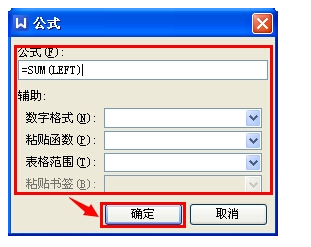
4、选中刚才计算好的数据,然后复制。
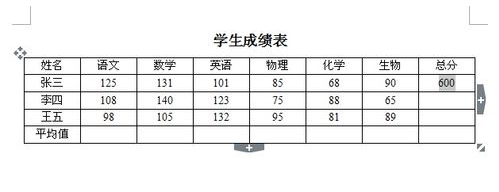
5、在需要同样计算的区域中粘贴,然后按F9键后效果如下图所示。
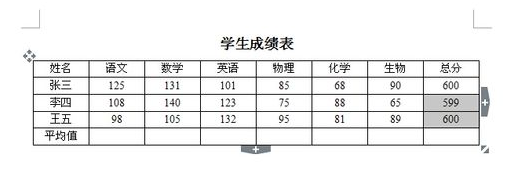
6、可以使用上述类似的办法计算平均值。效果如下图所示。
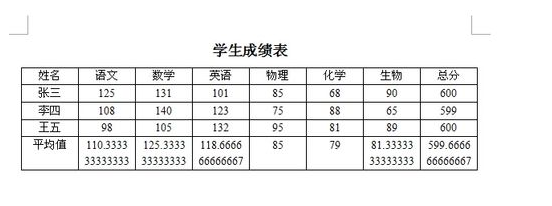
1.首先在电脑上打开WPS表格并新建一个空白文档,如下图所示。
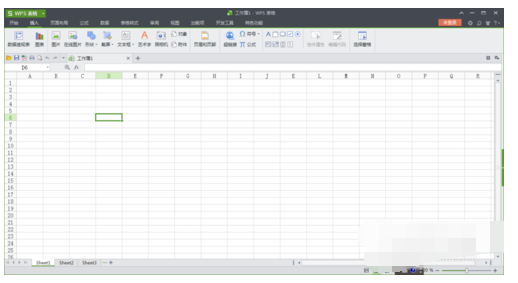
2.然后在表格单元格内随机输入几个数字,接下来对这几个数字进行和计算,如下图所示。
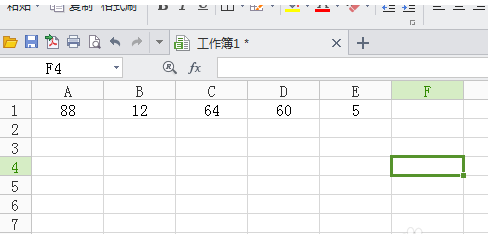
3.首先在F1单元格内输入=号,然后再依次点击A1单元格,加号,B1单元格,加号,C1单元格,加号,D1单元格,加号,E1单元格,这样就在上方输入框内形成了一个加法公式,如下图所示。
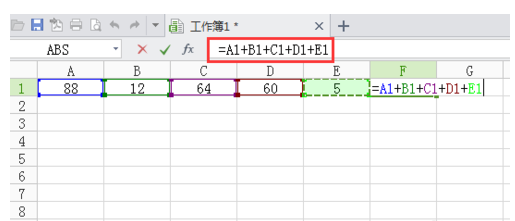
4.接下来点击【Enter】按钮,和结果就显示在F1单元格上了,如下图所示。
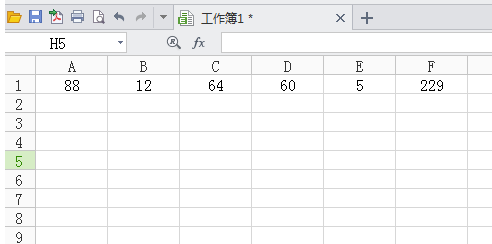
5.减法乘法除法的运算方法与加法公式计算方法相同,只需要将加号更改为其它格式符号即可,如下图所示。
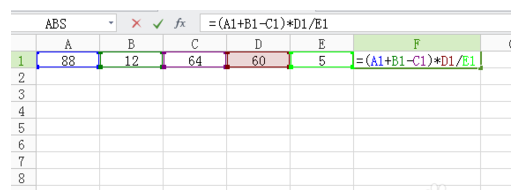
6.公式输入完毕后,点击【Enter】回车键,即可完成加减乘除公式的计算,如下图所示。
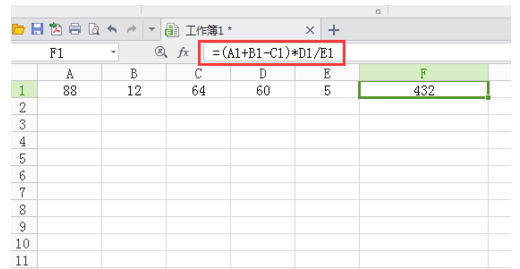
一些网友已经拿到新引擎的wps文字测试版了,并惊喜地发现文字中的表格已经可以进行简单的计算。
或者,看了常用工作条上的简单的表格计算按钮后,你会觉得表格计算功能还嫌太弱,只能计算和、平均值、最大值和最小值。其实,WPS文字已经为更复杂的计算做好了充分的准备,只是在界面中还没有展示出来。如下表,就是用新版WPS文字制作出来的,当基本数据变化后,全选表格,并按下快捷键F9,则可以快速更新计算结果。
下面我们对表格中的公式一一进行说明:
1、积:在常用工具条中的“快速计算”按钮中并没有积运算,但我们可以手工输入公式。在上表中,把光标定位在张三的加班费所在单元格,按Ctrl+F9插入域,在大括号中输入“=E2*F2”然后再按一下F9,即显示出“100”。另,如果是多个单元格连乘,也可以用积函数(PRODUCT),如张三的加班费可以改为“=PRODUCT(E2:F2)”。
2、不连续和:如张三的“合计”项,是基本工资、生活补助、艰苦补助和加班费等4项的和,而如果用常用工具条上的“和”按钮,则会将“加班费标准”和“加班天数”也加进去,就不符合实际情况了。怎么办呢?我们把光标定位在张三的“合计”项中,按Ctrl+F9,插入一个域,并在其中输入“=SUM(B2:D2,G2)”,按F9后即可得到正确的结果。
3、图形模式:如果你觉得以上手工输入比较麻烦,还可以采取图形模式来进行计算。把光标定位在要生成结果的单元格,然后从“插入”菜单中选择“域”,即可调出“域”设置面板。
在“域名”下选择“公式”,在右侧的“辅助”项中选择适当的数字格式、粘贴函数和表格范围,即可在“域代码”栏中生成规范的函数和公式。
可以参考如下操作:
首先在电脑上打开WPS表格并新建一个空白文档,如下图所示。
2.然后在表格单元格内随机输入几个数字,接下来对这几个数字进行和计算,如下图所示。
3.首先在F1单元格内输入=号,然后再依次点击A1单元格,加号,B1单元格,加号,C1单元格,加号,D1单元格,加号,E1单元格,这样就在上方输入框内形成了一个加法公式,如下图所示。
4.接下来点击【Enter】按钮,和结果就显示在F1单元格上了,如下图所示。
5.减法乘法除法的运算方法与加法公式计算方法相同,只需要将加号更改为其它格式符号即可,如下图所示。
6.公式输入完毕后,点击【Enter】回车键,即可完成加减乘除公式的计算,如下图所示。
以上是有没有功能可以直接对数字进行计算的wps工具?的详细内容。更多信息请关注PHP中文网其他相关文章!




